Hogyan lehet megkapni a cellák értékét az Excel sor- és oszlopszáma alapján?
Ebben a cikkben arról fogok beszélni, hogyan lehet megtalálni és megszerezni a cellák értékét az Excel munkalap sor- és oszlopszáma alapján.
Kapja meg a cellák értékét a sorok és oszlopok száma alapján képlettel
A cellaértéket a sor- és oszlopszámok alapján szerezheti be a felhasználó által definiált funkcióval
Kapja meg a cellák értékét a sorok és oszlopok száma alapján képlettel
A cellaérték-alapú sor- és oszlopszámok kibontásához az alábbi képlet tehet szívességet.
Kérjük, írja be ezt a képletet: = KÖZVETLEN (CÍM (F1, F2)), és nyomja meg a gombot belép kulcs az eredmény eléréséhez, lásd a képernyőképet:
Megjegyzések: A fenti képletben F1 és a F2 jelölje meg a sorszámot és az oszlop számát, ezeket igény szerint módosíthatja.

A cellaértéket a sor- és oszlopszámok alapján szerezheti be a felhasználó által definiált funkcióval
Itt egy felhasználó által definiált funkció is segíthet a feladat végrehajtásában, kérjük, tegye a következőket:
1. Tartsa lenyomva a ALT + F11 billentyűk megnyitásához Microsoft Visual Basic for Applications ablak.
2. Kattints betétlap > Modulok, és illessze be a következő kódot a Modulok ablak.
VBA: Cellaérték lekérése sor- és oszlopszámok alapján:
Function GetValue(row As Integer, col As Integer)
GetValue = ActiveSheet.Cells(row, col)
End Function
3. Ezután mentse el és zárja be a kódablakot, térjen vissza a munkalapra, és írja be ezt a képletet: = getvalue (6,3) egy üres cellába a cella értékének megszerzéséhez, lásd a képernyőképet:
Megjegyzések: Ebben a képletben 6 és a 3 a sorok és oszlopok száma, kérjük, változtassa meg őket szükség szerint.
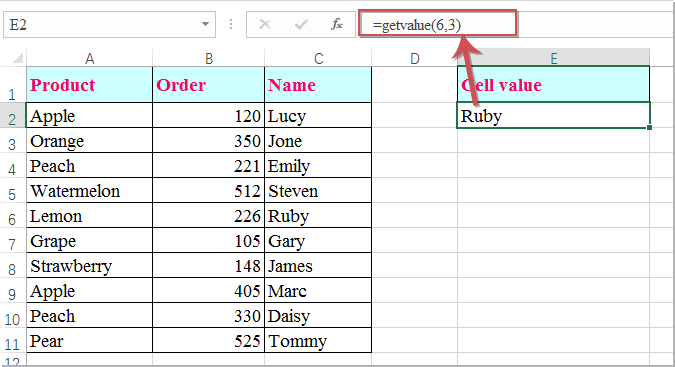
A legjobb irodai hatékonyságnövelő eszközök
Töltsd fel Excel-készségeidet a Kutools for Excel segítségével, és tapasztald meg a még soha nem látott hatékonyságot. A Kutools for Excel több mint 300 speciális funkciót kínál a termelékenység fokozásához és az időmegtakarításhoz. Kattintson ide, hogy megszerezze a leginkább szükséges funkciót...

Az Office lap füles felületet hoz az Office-ba, és sokkal könnyebbé teszi a munkáját
- Füles szerkesztés és olvasás engedélyezése Wordben, Excelben és PowerPointban, Publisher, Access, Visio és Project.
- Több dokumentum megnyitása és létrehozása ugyanazon ablak új lapjain, mint új ablakokban.
- 50% -kal növeli a termelékenységet, és naponta több száz kattintással csökkenti az egér kattintását!

